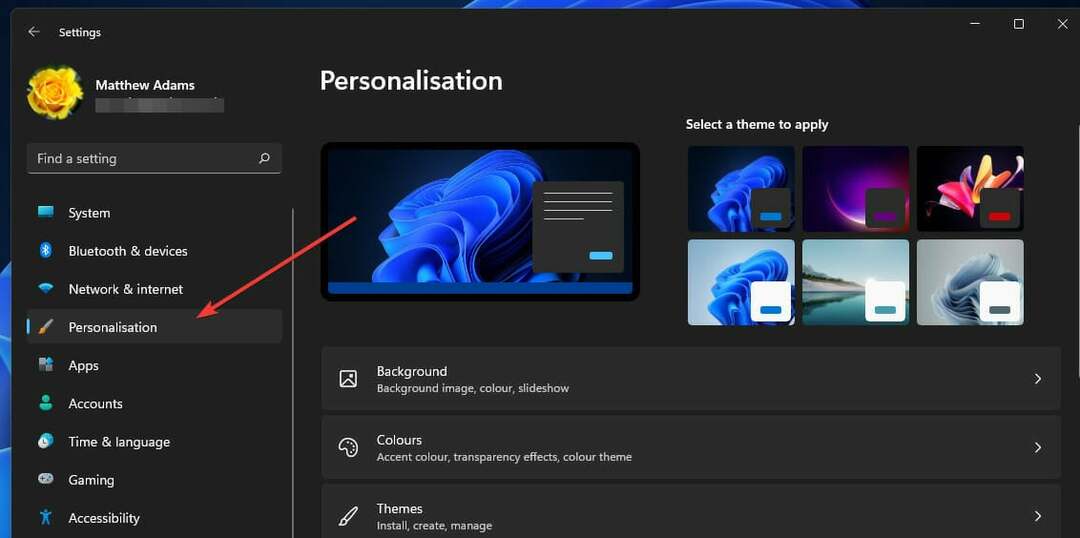Assicurati che ui0detect.exe sia sicuro per rimanere sul tuo PC
- Il processo ui0detect.exe fa parte di Windows Interactive Services Detection.
- Il suo scopo è facilitare la comunicazione tra i processi di sistema e l'utente del PC.
- Microsoft ha disabilitato il servizio nel 2018, quindi è improbabile che lo trovi sul tuo PC.

XINSTALLARE CLICCANDO SUL FILE DI DOWNLOAD
- Scarica Fortect e installalo sul tuo computer.
- Avvia il processo di scansione dello strumento per cercare i file corrotti che sono la fonte del tuo problema.
- Fare clic con il tasto destro su Avvia riparazione quindi lo strumento potrebbe avviare l'algoritmo di fissaggio.
- Fortect è stato scaricato da 0 lettori questo mese.
La nostra ricerca per spiegare cosa fanno i processi in background di Windows continua. Oggi daremo un'occhiata più da vicino a ui0detect.exe: il suo scopo, funzionalità e legittimità.
Ci sono molti file di Windows, come fsavailux.exe, che può far preoccupare gli utenti, quindi è importante imparare tutto quello che c'è da sapere su quei file.
Se ti sei imbattuto nel processo ui0detect.exe in esecuzione in background o sei solo curioso di sapere cos'è e cosa fa, questa guida è per te.
Cos'è ui0detect.exe?
Il processo ui0detect.exe è un componente principale di Interactive Services Detection.
Questo è un processo innocuo e fa parte di Windows, quindi non dovresti allarmarti.
Cosa fa il rilevamento dei servizi interattivi?
- ISD rileva quando un servizio tenta di interagire con il desktop.
- Stabilisce un'interazione tra l'app e l'utente.
- Notifica all'utente che un'app richiede attenzione.
Tuttavia, Microsoft desiderava limitare l'accesso alla sessione 0 da un po' di tempo, da qui la disattivazione del collegamento nelle versioni più recenti di Windows.
Posso disabilitare o abilitare il rilevamento dei servizi interattivi?
No, è impossibile disabilitare o abilitare questa funzione poiché non fa più parte di Windows.
La funzione è stata introdotta in Windows Vista. Era presente anche nelle versioni successive, tra cui Windows 7, Windows 8 e Windows 10. Cioè, fino a Windows 10 Build 1803, quando Microsoft ha deciso di disabilitare la funzionalità di rilevamento del servizio interattivo.
ui0detect.exe è sicuro?
Sì, questo file è sicuro, ma puoi verificarne la legittimità se lo trovi sul tuo PC, soprattutto perché non dovrebbe più essere disponibile:
- Premere Ctrl + Spostare + Esc aprire Gestore attività.
- Naviga verso il Dettagli scheda e individuare ui0detect.exe.

- Fai clic destro su di esso e scegli Aprire la destinazione del file.
- Dovrebbe trovarsi nella seguente directory:
C:\Windows\System32
- Una volta che sei nella cartella di destinazione, fai clic con il pulsante destro del mouse su ui0detect.exe e scegli Proprietà. Vai al Firma digitale scheda e verificarne il firmatario (dovrebbe elencare Microsoft Corporation).

Quando hai dubbi sulla legittimità di un file, controlla sempre la sua posizione e la firma digitale. Se ui0detect.exe si trova altrove o non contiene una firma digitale valida, potrebbe trattarsi di un virus che tenta di danneggiare il tuo sistema.
Tuttavia, anche la posizione e la firma corrette non significano che sei fuori pericolo. Gli eseguibili sono comunemente presi di mira dai malware a causa del loro immenso potenziale.
- Come ottenere una barra delle applicazioni ottimizzata per tablet sul tuo Steam Deck
- Che cos'è Uhelper.exe e dovresti disinstallarlo?
- Come ottenere Samsung Quick Share su qualsiasi PC Windows 11
- Correzione: arresto anomalo di Qbittorrent su Windows 11 [5 correzioni]
- Che cos'è Winservice.exe e come correggere i suoi errori
Inoltre, tieni presente che se ui0detect.exe continua a comparire, potrebbe far parte di malware.
In breve, poiché la funzione non è più presente di default sul tuo sistema operativo Windows, probabilmente hai a che fare con un Trojan che si maschera da vero e proprio file di sistema.
Per eliminare i virus, avviare il computer in modalità provvisoria e uso software anti-malware affidabile per eseguire la scansione del PC e rimuovere eventuali file infetti dal sistema.
Questo è tutto su ui0detect.exe! Hai altre domande su questo file? Si prega di inserirli nella sezione dei commenti.
Hai ancora problemi?
SPONSORIZZATO
Se i suggerimenti di cui sopra non hanno risolto il tuo problema, il tuo computer potrebbe riscontrare problemi di Windows più gravi. Ti suggeriamo di scegliere una soluzione all-in-one come Fortit per risolvere i problemi in modo efficiente. Dopo l'installazione, basta fare clic su Visualizza e correggi pulsante e quindi premere Avvia riparazione.